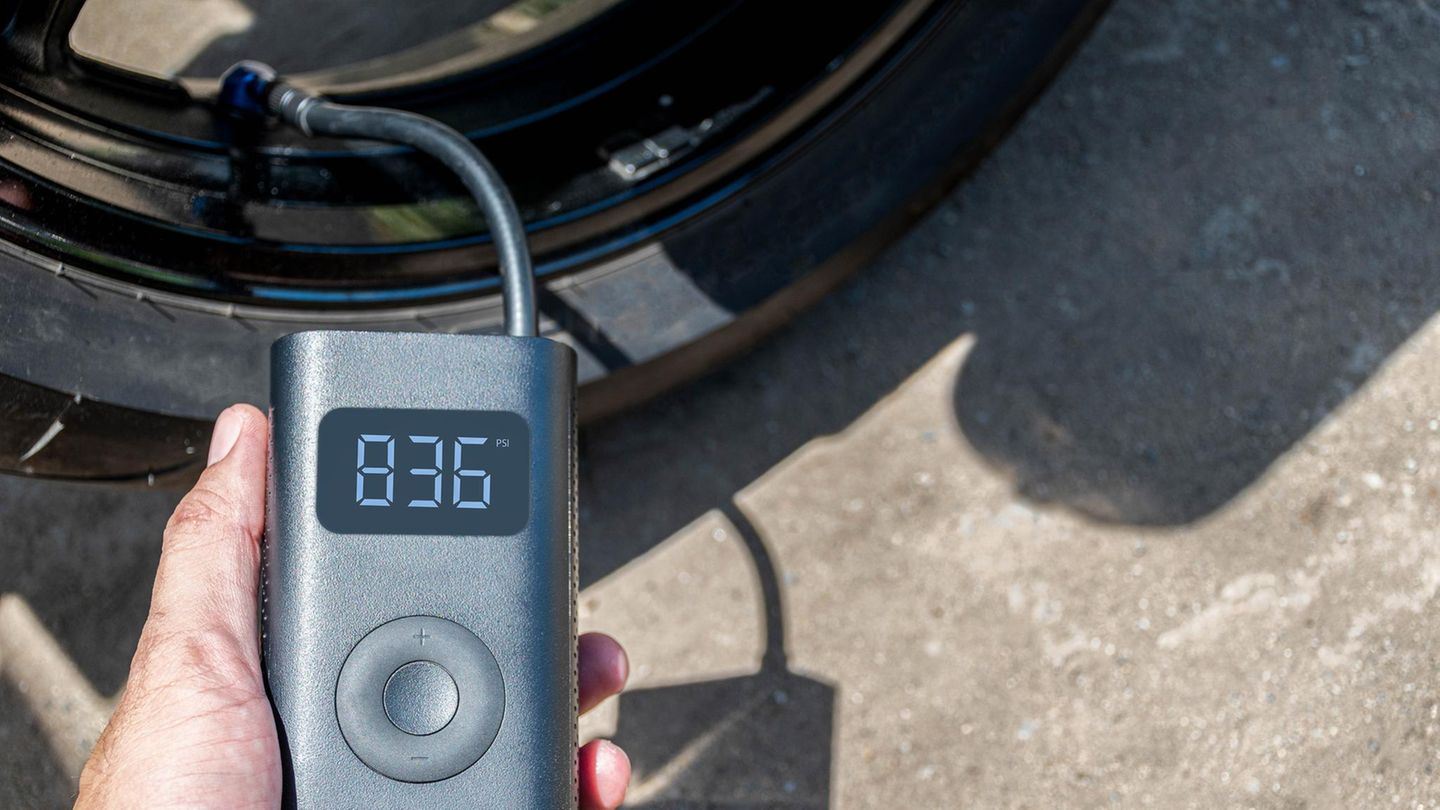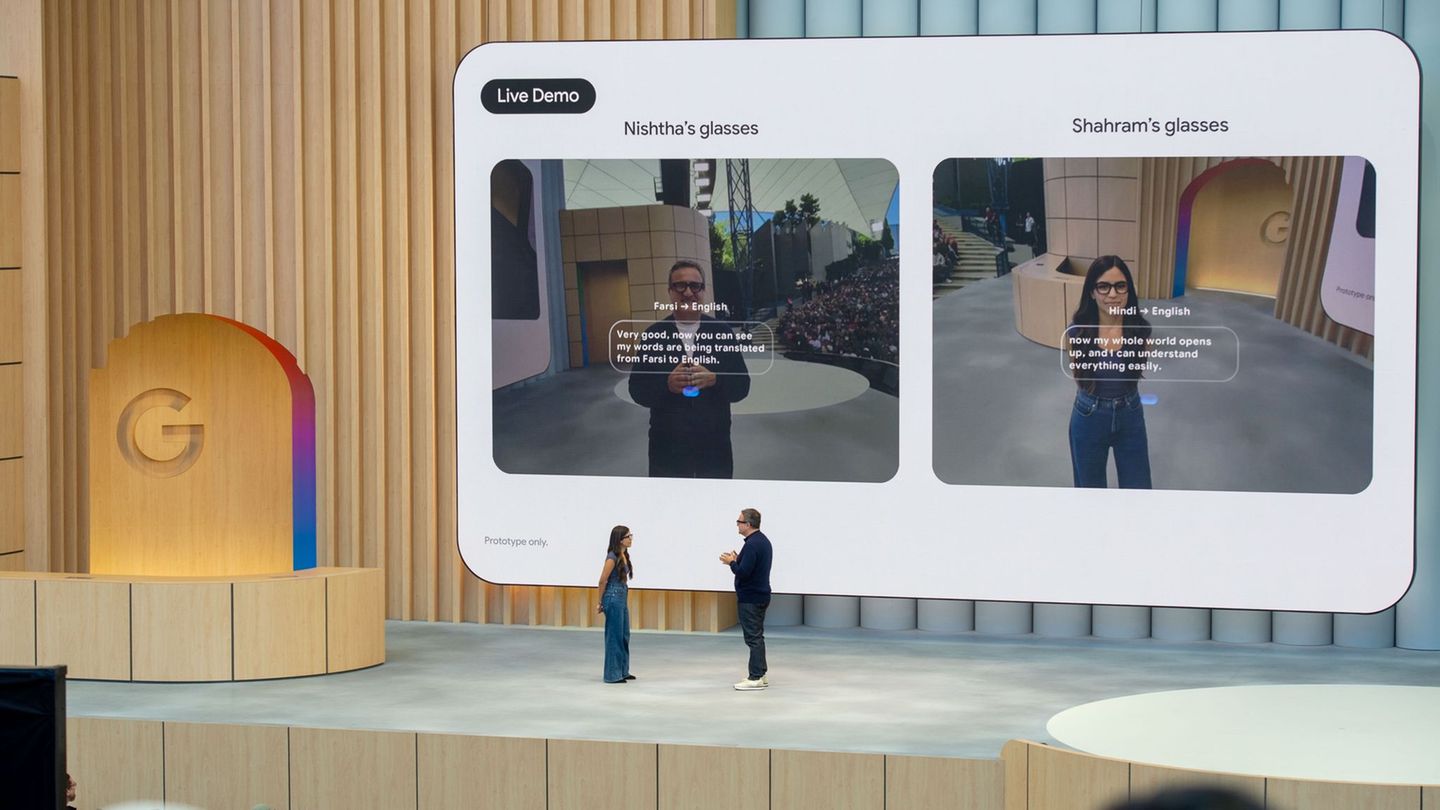Luftkompressoren pusten Staub bei der PC-Reinigung aus den entlegensten Winkeln. Wer zu rabiat in den Computer bläst, gefährdet aber seine Hardware. Mit diesen Tipps wird der PC sauber und bleibt heil.
Wenn der Rechner heiß läuft, dann liegt das meist daran, dass seine Lüfter und Kühllamellen mit Staub verstopft sind. Je nach Haushalt kann das schon nach acht bist zwölf Monaten nach der Inbetriebnahme der Fall sein – bei Haustierbesitzern sogar noch schneller. PC-Lüfter ziehen die Haare der besten Freunde geradezu magisch an.
Hier hilft nur noch, den PC gründlich zu reinigen und zwar am besten mit Druckluft. Zu einem Staubsauger wollen Sie nicht greifen: Dessen Aufsätze sind in der Regel zu groß, um in die kleinen Winkel eines Standrechners zu gelangen, und wegen seiner Saugkraft inhaliert er nur zu gerne Kleinteile wie eigentlich fest verlötete Kondensatoren. Der Totalschaden droht.
Besser ist es, Staub aus dem Computer zu pusten und ihn gegebenenfalls im Nachgang aufzusaugen. Möglich machen das handliche Luftkompressoren oder Druckluftflaschen. Vorsicht ist allerdings bei großen Luftkompressoren geboten: Sind die zu stark eingestellt, können Sie die Hardware zerstören, weil der Druck die Kondensatoren wegpustet.
PC reinigen mit Luftkompressor
Wer auf Nummer sicher gehen will, greift zu einem Luftdruckkompressor, der speziell für Computer entwickelt wurde. Ein formidables Gerät ist der IT Dusters CompuCleaner Xpert. Seine Aufsätze und Bürstenköpfe heben ihn maßgeblich von der Konkurrenz ab. Sie sind dafür konzipiert, in die entlegensten Ecken des Computers zu gelangen und auch Peripheriegeräte wie Tastaturen von Staub zu befreien. Zwei Leistungsstufen entscheiden darüber, wie stark der Computerreiniger pustet. Einziger Wermutstropfen: Das Gerät ist kabelgebunden.
Reesibi Drehbar Elektrische Staubgebläse
Etwas kleiner und handlicher ist das Reesibi Drehbar Elektrische Staubgebläse. Der Hersteller setzt dabei auf einen Akku, den Sie über das mitgelieferte Mini-USB-Kabel aufladen. Neben dem normalen Kopf liegt dem Staubgebläse ein Bürstenkopf bei. Schön: Beide Varianten sind beweglich, damit Sie beim Reinigen besser in die Ecken kommen.
Wenn Sie nicht nur Ihren PC reinigen wollen, kann auch die Anschaffung eines kleinen Kompressors Sinn ergeben. Damit pumpen Sie übrigens auch mühelos Fahrradreifen oder Luftmatratzen auf. Komfortfunktionen wie verschiedene Aufsteckbürsten fehlen allerdings.
Alternativ greifen Sie zu Druckluftsprays. Im Vergleich mit Kompressoren ist die "Luft" aber ziemlich teuer, weshalb sich die Investition eines Druckluftkompressors nach wenigen Reinigungen rentiert.
Weiteres Werkzeug in der Übersicht
Ohne das richtige Werkzeug bereitet keine Arbeit wirklich Freude – mit ordentlichem Gerät ist aber selbst die Reinigung eines verdreckten Computers befriedigend. Ein Luftkompressor allein reicht nur in den wenigsten Fällen aus, den Computer tiefenrein zu säubern. Eine Übersicht:
1. Anti-Statik-Band
Aituo Antistatische Handgelenkband
Ein Anti-Statik-Band ist nicht zwingend notwendig. Sie können sich auch an geerdeten Gegenständen entladen. Allerdings sind Sie mit dem Armband etwas stress- und sorgenfreier unterwegs.
2. Reinigungsalkohol
Elektronisches Gerät und Wasser vertragen sich nie gut, wenn die Komponenten noch am Strom angeschlossen sind. Doch auch wenn alle Teile entladen sind, empfiehlt es sich, eher auf Reinigungsalkohol als auf Wasser zu setzen. Er verdunstet schneller und birgt weniger Gefahr eines Unfalls.
3. Mikrofasertücher
Küchenpapier sollten Sie zur Reinigung nicht verwenden. Damit laufen Gefahr, dass die Papiertücher an kleine Ecken und Kanten hängen bleiben und Rückstände hinterlassen, die Sie nur schwer entfernen können. Besser sind robustere Mikrofasertücher. Allerdings sollten Sie auch die nicht zu rabiat einsetzen.
4. PC reinigen mit Luftkompressor: Zahnbürste
Mit einer unbenutzten Zahnbürste entfernen Sie den ganz groben Schmutz am Anfang. Und nicht nur das: Ist sie aus Plastik, eignet sich die Zahnbürste wunderbar, um entlegene Lüfter festzuhalten. Das sollten Sie immer mit nicht leitenden Gegenständen machen.
5. Feintuning mit Feinpinsel
Nachdem der PC mit Druckluft gereinigt wurde, befindet sich noch meist eine dünne Schicht Staub auf einzelnen Komponenten. Die werden Sie mit einem Pinsel los. Achten Sie aber darauf, dass der Pinsel aus Echthaar besteht. Kunsthaar kann sich statisch aufladen und die Hardware schädigen.
Tipp: Mit einem Gutschein von Otto können Sie einfach Geld sparen.
So gehen Sie bei der Reinigung vor
- Rechner abschließen
- Netzschalter für circa zehn Sekunden drücken, um Reststrom loszuwerden
- Entladen oder Antistatik-Armband umlegen
- Seiten- und Fronttüren abnehmen und separat reinigen
- Staubfilter herausnehmen und separat reinigen
- Im Rechner ans Werk gehen – Lüfter beim Durchpusten festhalten! Dafür keine metallischen Gegenstände nutzen
- Mit Pinsel hartnäckigen Staub entfernen
- PC auf abgefallene Kleinteile untersuchen
Weiter Tipps: Vor der Tür reinigt es sich besser
Je nach Verschmutzungsgrad der Hardware kann es Sinn ergeben, die Reinigung vor der Tür vorzunehmen, weil Sie sonst Unmengen an Staub in Ihrer Wohnung verteilen. Vor der Tür oder in der Garage sollte ein Stromanschluss für den Druckluftkompressor und eine Werkbank zugegen sein. Steinböden sorgen für fiese Kratzer am Gehäuse.
Computer und sich selbst entladen
Bevor es losgeht, sollten Sie noch einmal den Powerschalter des Computers für etwa zehn Sekunden gedrückt halten, damit Reststrom aus den Komponenten verschwindet. Danach kann der Schalter des Netzteils noch auf "Aus" gestellt werden. Bevor die eigentliche Arbeit beginnt, müssen auch Sie sich noch entladen, indem Sie entweder ein Anti-Statik-Armband tragen oder einen geerdeten Gegenstand wie eine Heizung berühren.
Abnehmbare Komponenten entfernen
Die eigentliche Prozedur gestaltet sich simpel: Zuerst entfernen Sie alle Komponenten des Gehäuses, also beide Seitentüren und gegebenenfalls die Fronttür sowie etwaige Staubfilter. Es empfiehlt sich, mehrere kleine Schalen für die Schrauben bereitzuhalten, damit diese nicht verloren gehen. Alle Komponenten, an denen sich keine Elektronik befindet, reinigen Sie separat.
Wenn Sie genug Zeit haben, dürfen Sie bei nicht elektronischen Gerätschaften wie Seitentüren einen feuchten Lappen benutzen. Alternativ greifen Sie zum Reinigungsalkohol, der schneller verdunstet. Die feinen Gitter der Staubfilter pusten Sie am besten erst mit Druckluft frei und reinigen sie dann mit einer kleinen Bürste feucht nach. Bevor sie die Teile wieder an den PC schrauben, müssen sie natürlich trocken sein.
Von innen nach außen pusten
Die Reinigung des Innenlebens gestaltet sich etwas kniffliger, wenn Sie die verschiedenen Komponenten nicht ausbauen wollen. Zuerst sollten Sie jeden Schmutz, den Sie mit der Hand entfernen können, auch mit der Hand entfernen. Wem das zu unappetitlich ist, der kann dafür auch eine unbenutzte und trockene Zahnbürste bemühen. Wenn Sie sofort mit Druckluft arbeiten, laufen Sie Gefahr, grobe Staubbrocken in Ecken zu pusten, in denen Sie keinen Staub haben wollen.
Ist das Gröbste beseitigt, kommt die Druckluft zum Einsatz. Eine Grundregel sollten Sie auf jeden Fall beachten: Die PC-Lüfter müssen festgehalten werden, bevor Sie mit der Luft den Staub entfernen. Mit Ausnahme des Netzteil-Lüfters dürfen Sie dafür ihre Finger benutzen. Im Netzteil sollten Sie auf gar keinen Fall irgendwas mit Ihren Finger machen. Hier kann Ihnen die Restspannung lebensgefährliche Stromschläge verpassen.
Und einige Gehäuselüfter liegen derart ungünstig, dass sie dort nicht mit den Fingern herankommen. Hier sollten Sie einen langen, nicht leitenden Gegenstand benutzen, um das Lüfterblatt festzuhalten. Die anfangs beschworene Zahnbürste eignet sich dafür hervorragend.
Logisch: Pusten Sie dabei immer nach Möglichkeit aus dem Gehäuse raus. Anderenfalls verteilen Sie den Schmutz nur weiter und es dauert nicht lange, bis die Lüfter ihn wieder angezogen haben und verdrecken. Vorsicht ist auch bei den Kühllamellen von CPU und Grafikkarte gefragt. Achten Sie nach Möglichkeit darauf, keinen Staub in die feinen Öffnungen zu pusten. Nach dem Abpusten bleibt noch meist eine dünne Schicht auf SSD-Speicher & Co. übrig. Die erledigen Sie mit einem Feinpinsel. Ist der PC sauber, sollten Sie den Innenraum noch einmal auf abgefallene Kleinteile kontrollieren.
Hinweis: Dieser Artikel wurde erstmals im September 2021 veröffentlicht.
Das könnte Sie auch interessieren:
- Laptop reinigen: So putzen Sie Bildschirm, Tastatur und Gehäuse Ihres Notebooks
- Handy reinigen: Darum sollten Sie Ihr Smartphone regelmäßig desinfizieren
- Deutschland wäscht sich kollektiv die Hände, dabei sind Smartphones die wahren Keimschleudern
Dieser Artikel enthält sogenannten Affiliate-Links. Mehr Informationen dazu gibt es hier.